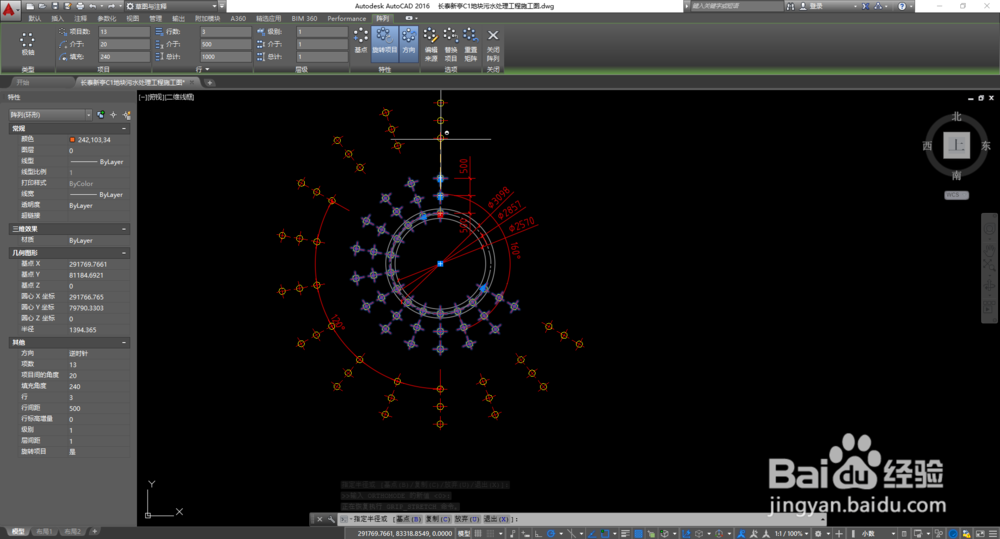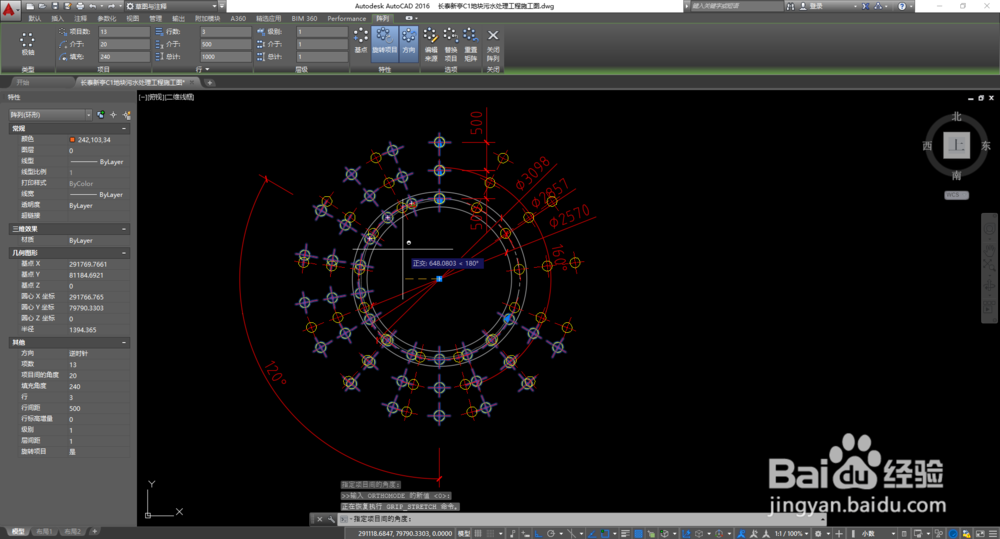【CAD-036】环形阵列怎么用,如何创建
1、选中要需要阵列的图元,如图我们选中图中黄色的带中心线的圆形图元为阵列对象。我们的阵列目的是:将该圆形沿着大圆的中心点环形阵列12个图元。
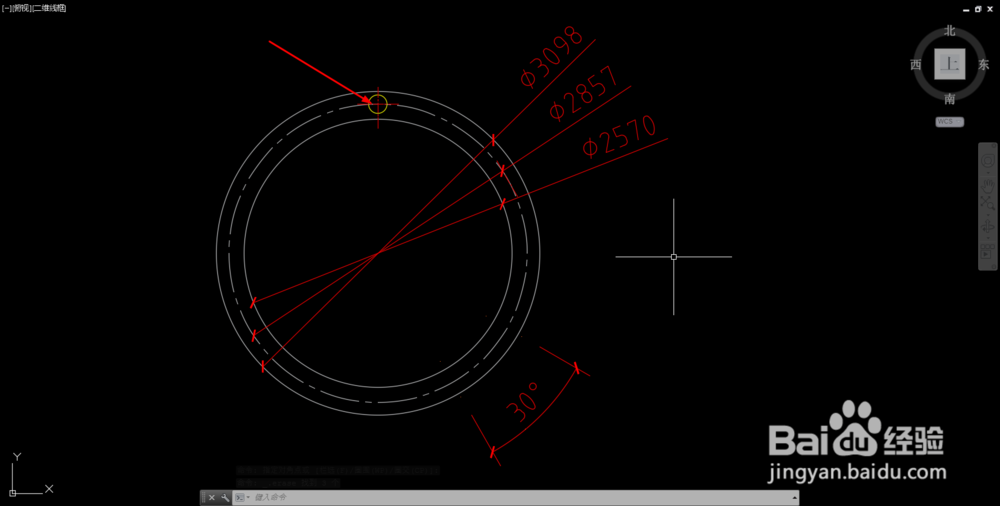
2、输入命令arraypolar(环形阵列)或者点击工具栏中的环形阵列图标-----》然后选中图元-----》空格,可以看到如下图所示的阵列图案,可以看到图形阵列的个数默认的为6个。
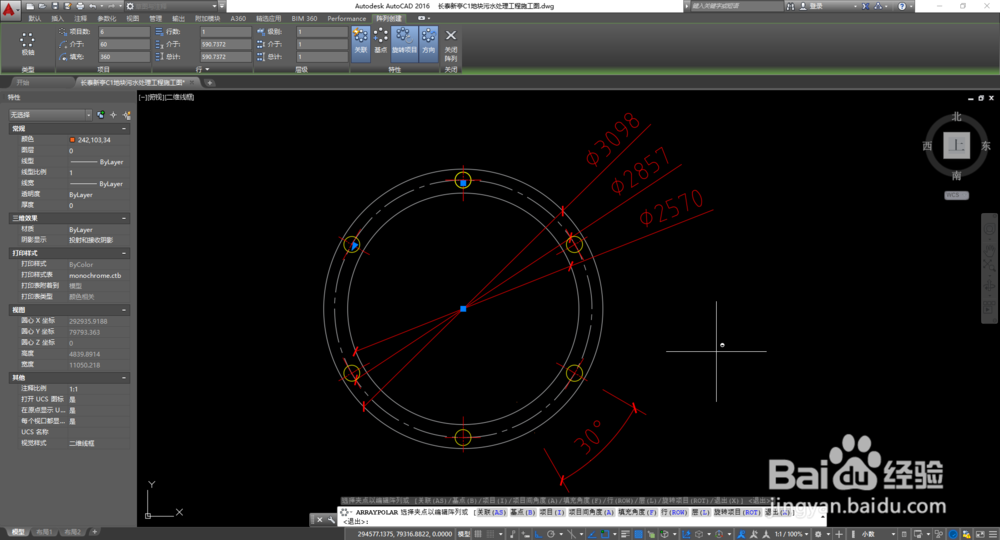
3、我们点击阵列好的图形,软件会弹出阵列选项卡,我们按照如图所示,将默认的图元个数换成12个,介于:30,填充角度360°,就可以看到如下图所示的阵列。
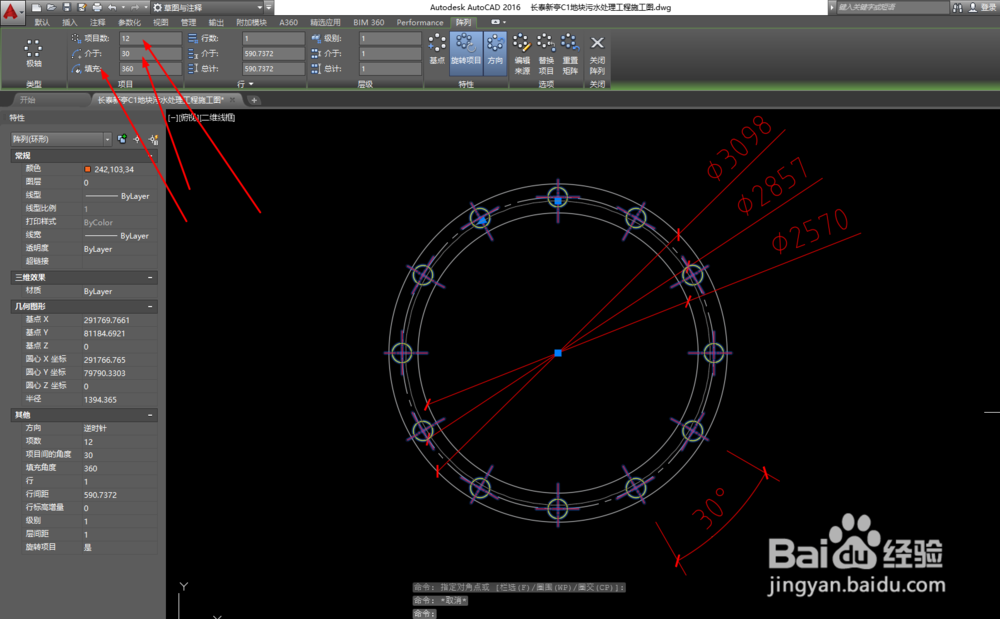
4、当然,我们也可以更改介于角度和填充角度,如:填充数量为13个,我们把介于角度换成20°,填充角度换成240°,看一下效果,我们发现,现在阵列的整体角度并没有把整个圆形填充阵列。而是按照我们的间隔20°填充240°。
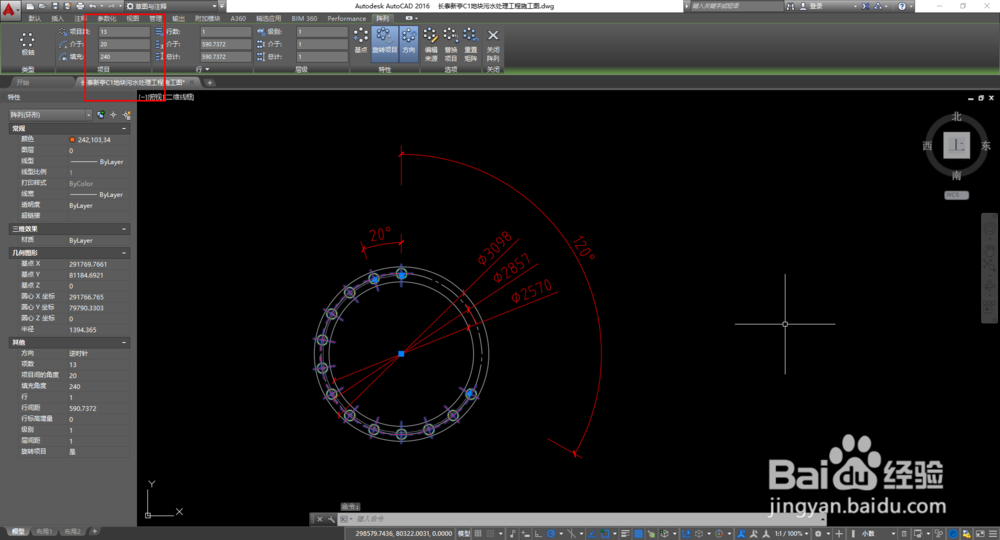
5、这里我们可以对填充的兔脒巛钒图元进行旋转和改变填充方向的操作。如图,我们取消图元旋转和方向命令,则看到阵列的图图元本身并没有跟着旋转(从图元的中心线可以看出),同时,阵列的方向变成了从顺时针方向阵列。一般在cad中,顺时针方向为负值,逆时针方向为正值。
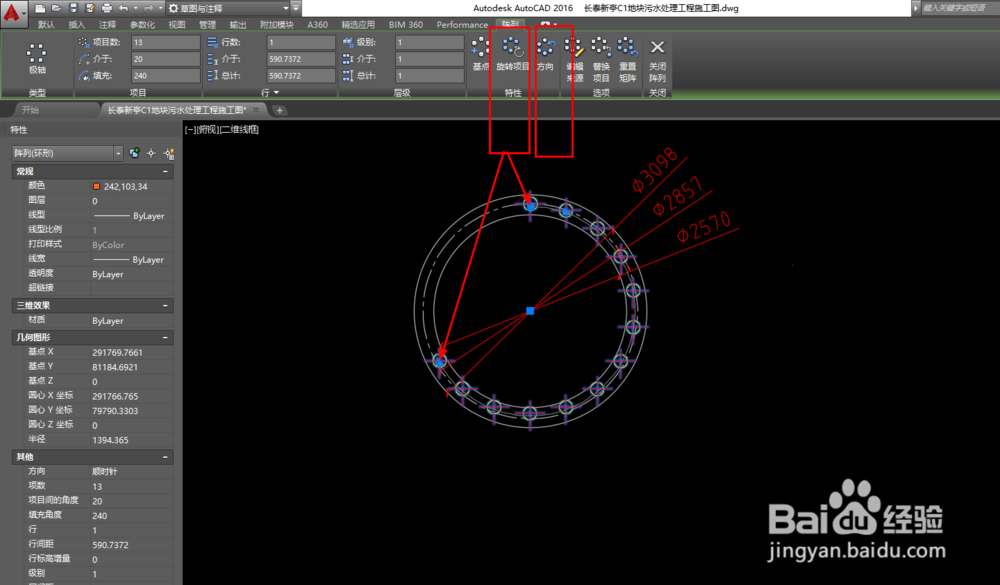
6、环形阵列行数的设置:如图所示,我们设置成3行,设置行间距(介于)为500,则中的行距为1000,如下图所示效果图,可以看出,环形阵列以自身所在行中心线间隔500距离重新生成了2行间距,共计3行。
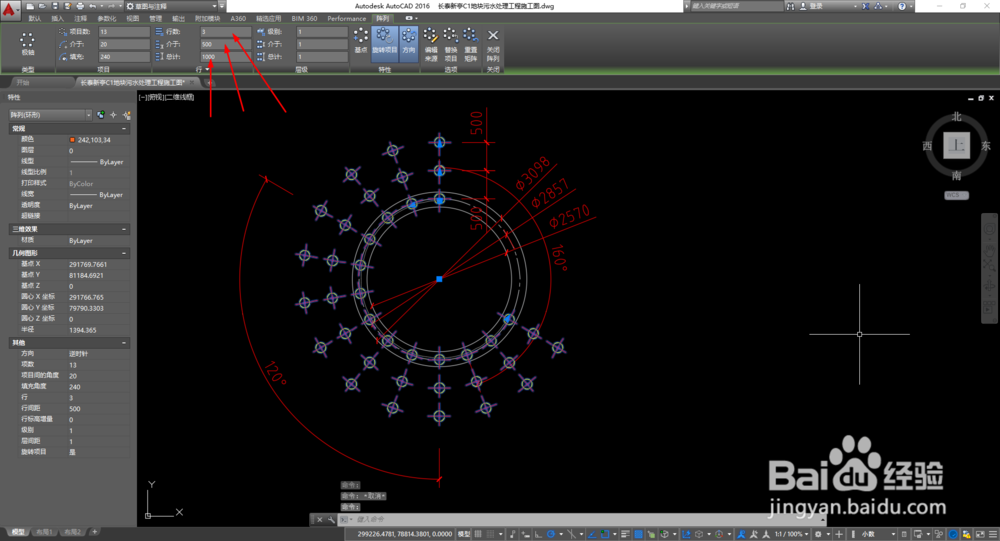
7、环形阵列的基点,夹点:可以移动环形阵列整体图形的点为基点,本环形阵列的基点为环形中心点,拖动基点可以改变环形阵列的位置。夹点:阵列中插入的可以改变环形阵列图形形状和大小的点都是夹点。如下图分别为拖动不同基点和夹点的效果图。
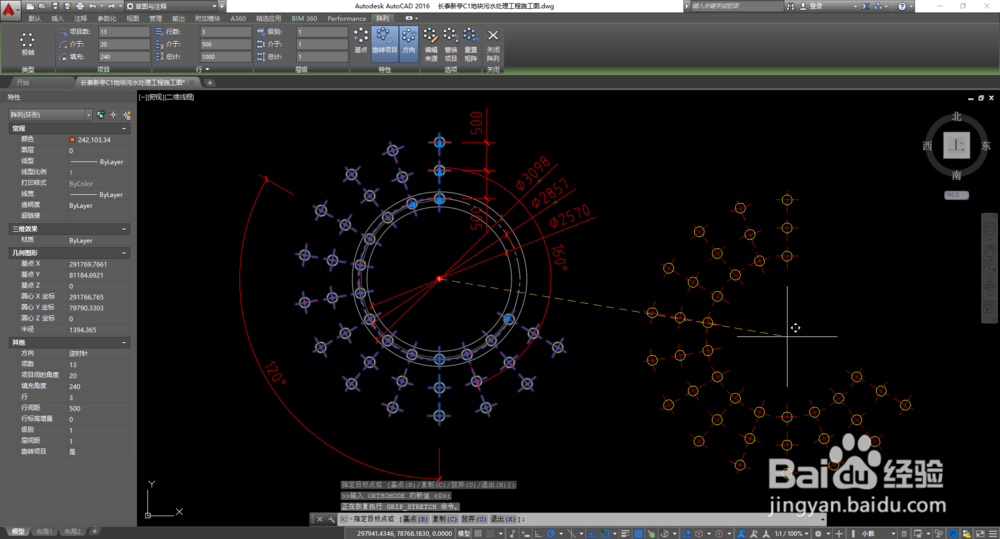
8、下图为拖动夹点的环形阵列效果图。大家可以根据自己的需要,调节夹点的位置。